A Revisão de Preços é efetuada com base nos autos de mediação do orçamento do plano pagamento em questão.
Os autos de medição devem estar devidamente configuradas para o efeito.
No ecrã de Dossiers Internos, ao selecionar o dossier de Autos de Medição, na página do Processo deve ter ativa a opção
Sujeito a Revisão de Preços e escolher qual o
Plano pagamento ao qual vai ser associado o auto de medição.
Para o cálculo de revisão de preços é tido em conta os vários autos de medição o mesmo mês.
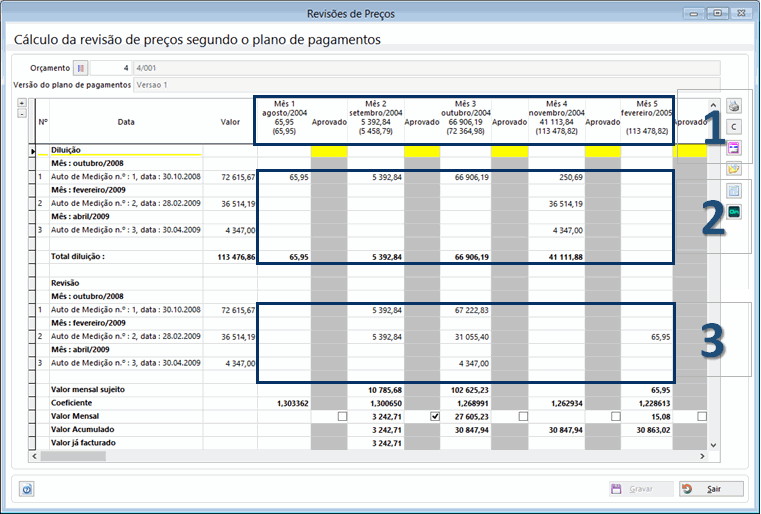 Data
Data - Indica o mês/ano dos autos de Medição e o detalhe do mês.
O primeiro mês é o 1º mês do primeiro auto de medição, mesmo que este seja anterior ao 1º mês do plano de pagamentos (data de início) .
O último mês é o mês do último auto de medição, mesmo que este seja superior à data de fim do plano de pagamentos.
Os Autos são agrupados por mês podendo o utilizador optar por ver apenas o total do mês ou o detalhe de cada mês a partir dos botões

e

, respetivamente.
Se agrupar por detalhe poderá visualizar o número e a data do respetivo Auto de medição. Os Trabalhos a Mais são ordenados a seguir aos Autos de Medição também por número e data.
Valor - Este campo indica o valor do último Auto de Medição mais o valor do último Trabalho a Mais do mês em causa (não é possível alterar este campo).
Por exemplo, se tiver 2 Autos de Medição:
10.03.2007 - 2500 €
27.03.2007 - 3000 €
e 2 Trabalhos a Mais sujeitos a Revisão de Preços:
15.03.2007 - 2600 €
29.03.2007 - 3100 €
na coluna
Valor é apresentado o valor de 6100 € (3000 + 3100).
Valor mensal sujeito - Este campo indica o valor mensal sujeito, que não é mais que o somatório dos valores do mês em questão.
Coeficiente - Este campo indica o
coeficiente do mês em questão, apresentando sempre 6 casas decimais.
Valor Mensal - Este campo indica o valor mensal que será utilizado para o documento de faturação. Este campo é calculado da seguinte forma: (valor mensal sujeito * coeficiente) - valor mensal sujeito.
Valor Acumulado - Este campo indica os valores acumulados do valor mensal. No primeiro mês este campo é igual ao valor mensal, no segundo mês já será o somatório do primeiro e do segundo mês e assim sucessivamente.
Valor Já Faturado - Este campo indica os valores que já foram faturados no referido mês.
1) Esta área dá a informação que consta na pasta de valores do plano de pagamentos.
Indicando assim os meses e respetivos valores do plano de pagamentos em questão e o total acumulado do plano de pagamentos.
O valor de pagamentos mensal que se encontra na revisão de preços pode divergir do valor que se encontra no ecrã de plano de pagamentos, isto acontece quando existem trabalhos a menos em determinados mês. Neste caso, ao valor do plano de pagamentos de determinado mês é abatido o valor do último auto de medição de trabalhos a menos que existir para esse mês. Essa subtração só se verifica no ecrã de revisão de preços ficando no ecrã do plano de pagamentos na pasta valores o valor inicial do plano de pagamentos para esse mês.
2) Na área da Diluição será efetuada a distribuição dos valores dos autos de medição pelos respetivos meses do plano de pagamentos. Esta distribuição é efetuada com base no valor do auto de medição e no valor do plano de pagamento.
Esta área apenas mostra os valores não sendo possível alterar qualquer valor.
3) Na área da Revisão será efetuada a distribuição dos valores dos autos de medição pelos respetivos meses do plano de pagamentos. Esta distribuição é efetuada com base no valor do auto de medição e no valor do plano de pagamentos.
O valor é distribuído da seguinte forma:
Meses que não estejam faturados; Valor distribuído não pode ser superior ao valor estabelecido no plano de pagamentos.Se houver atraso no cumprimento do plano por parte do empreiteiro, os valores referentes ao mês em que os trabalhos deveriam ter sido executados só são distribuídos por esse mês se o coeficiente de atualização for inferior ao coeficiente de atualização do mês em que os trabalhos foram realmente efetuados.
Caso o valor do auto já tenha sido distribuído por todos meses, se faltar distribuir algum valor, esse valor será colocado no próprio mês, mesmo que para isso o valor da distribuição fique superior ao valor do plano de pagamentos.Os valores da zona de distribuição estão sujeitos a alteração. Se o valor da distribuição for diferente do valor do auto, os mesmos aparecem a vermelho.
Opções Disponíveis no ecrã de Revisões de Preços
- Este ícone permite imprimir a revisão de preços.
Este ícone permite imprimir a revisão de preços, ao efectuar clique direito sobre o campo pode efetuar a respetiva configuração do
Idu.
Para imprimir a área da
Diluição e a área da
Revisão deverá criar dois grupos, um para a Diluição e outro para a Revisão, utilizando o campo "Tipo de Valores (D- Diluição; R- Revisão)". Este campo pode ter o valor "D" se o valor for da Diluição, ou pode ter o valor "R" se o valor for da Revisão, o que permite imprimir os dois valores no IDU.
Para retornar os valores dos campos Valor Mensal, Valor Mensal Sujeito, Coeficiente, Valor Acumulado e Valor Faturado deve utilizar a função u_getvalorrvp que permite colocar um campo de expressão livre no IDU e utilizando a referida função obter os valores dos campos desejados.
Descrição da função: u_getvalorrvp (campo desejado, euros sim/não, coluna do mês da revisão, mês da revisão, ano da revisão).
A função recebe como parâmetros:
- O campo desejado ou seja: Se desejar o valor mensal da coluna no primeiro parâmetro deve escrever "valor mensal" , se pretender o coeficiente deve escrever "coeficiente" etc .
- Se o valor é em euros ou escudos:.t. se for em euros
- Coluna do mês da revisão: 1,2,3,4 etc
- Mês da revisão: opcional mas pode ser de 1 a 12
- Ano da revisão: opcional
Estes dois últimos parâmetros podem não ser utilizados, se o forem a função ignora o mês da revisão e procura o valor pelo mês e ano introduzidos.
Exemplo:
Para visualizar o valor mensal do primeiro mês da revisão que corresponde ao mês de Março de 2007, em euros:
u_getvalorrvp("valor mensal", .t., 1) OU u_getvalorrvp("valor mensal", .t., 0, 3 ,2007).
Os valores que pode retornar e que devem ser digitados no primeiro parâmetro da fórmula, são:
- Valor Mensal;
- Valor Mensal Sujeito;
- Coeficiente;
- Valor Acumulado;
- Valor Faturado.
Ao criar um IDU para a revisão de preços, fica disponível na barra de ferramentas um botão para

se introduzir fórmulas .
Ao pressionar esse botão vai surgir um ecrã que permite configurar um campo para usar a função (u_getvalorrvp), para isso dispõe de um botão
nova fórmula, que chama um novo ecrã com as várias opções que essa função pode ter.
Assim torna-se mais fácil ao utilizador incluir os campos:
. Valor mensal sujeito;
. Coeficiente;
. valor mensal;
. valor acumulado;
. valor faturado,
Não tendo de saber os parâmetros da função.
Para mais informações sobre esta opção consulte por favor no manual de Navegação o capítulo
Impressões Definidas pelo utilizador.

- Este ícone permite aceder ao ecrã de
coeficientes.

- Este ícone permite efetuar os documentos de faturação para os valores mensais que estejam aprovados para o efeito.
Quando for faturar os meses aprovados irão surgir sempre os meses em que o valor mensal seja diferente do valor já faturado. Os valores faturados ficam sempre na coluna do mês a que se referem mesmo que sejam faturados em meses posteriores para que visualmente tenha uma melhor perceção do que já está faturado em cada mês.

- Este ícone permite visualizar os documentos associados à revisão de preços em questão.

- Este ícone permite exportar para excel ou para o
open office calc a revisão de preços que estiver ativa.
Nota: Estas opções apenas estão disponíveis após preencher o campo do orçamento.